
Casa dolce casa
Su Android, il tuo homescreens sono molto più di una griglia di icone. Sia che tu voglia mantenere le cose sporche e in ordine, o archiviare tutte le app che avresti mai bisogno di utilizzare nella sua comoda cartella, troverai molti modi per rendere la tua schermata iniziale la schermata iniziale perfetta. Noi amore quella. Nessuno di noi è lo stesso e nessuno di noi vuole essere lo stesso.
Volevamo condividere come appaiono le nostre schermate home e dato che abbiamo tutti accesso a un fantastico blog Android ci siamo riuniti e condivideremo. Scoprirai che le nostre schermate domestiche sono diverse quanto noi, con alcune noiose (colpevoli) e alcune occupate. E ognuno è semplicemente perfetto per noi.
Dai un'occhiata, poi premi i commenti per analizzarci: probabilmente puoi dire molto di una persona dalla sua schermata iniziale. Quindi vogliamo vedere il tuo, quindi fai clic o tocca il link del forum qui sotto e mettilo in mostra il tuo schermo di casa!
Verizon offre Pixel 4a per soli $ 10 / mese sulle nuove linee Unlimited
- Condividi la tua schermata iniziale nei forum di AC
LEGGI ORA: uno sguardo alle schermate home degli editor di Android Central
Phil Nickinson





Come me, le mie schermate iniziali non sono particolarmente entusiasmanti. Inoltre non sono cambiati molto da un po 'di tempo. In effetti, ho solo bisogno di un unico schermo. Sto ancora usando Pure Calendar Widget per la maggior parte dello schermo. È particolarmente utile quando siamo agli eventi, quindi lo lascio sempre lì, di solito con uno sfondo trasparente, quindi è praticamente solo testo sullo schermo. In effetti, non sono davvero un grande fan dei widget, dal momento che sono tutti progettati in modo diverso e non sembrano mai funzionare insieme così bene. Oltre a questo, sono le cartelle, etichettate in base alla funzione. Ne ho uno per tutti App Mobile Nations. Un altro per le app social: Google+, Facebook, Instagram, ecc. Un altro per le app che uso abbastanza spesso. E infine una per tutte le mie app di viaggio: Delta, Tripit, Uber e Google Maps.
E davvero questo è tutto. Tutto il resto è relegato nel cassetto - lo sto ancora usando Avvio azioni 3, quindi è davvero un elenco molto veloce.
Ara Waggoner

Il mio homescreen sembra un po 'occupato, ma in mia difesa, mi sono nascosto il più possibile. Ho tre schermate home e due schermate dock che scorrono in modo indipendente. Sulle schermate home effettive, ho Music, Timely e Keep nella schermata principale. A destra c'è il mio schermo più incentrato sull'utilità con i miei interruttori, Drive, widget della batteria e meteo. Lo schermo sinistro è rimasto vuoto per molto tempo fino a quando non ho ricevuto le mie luci Hue, e lo uso principalmente quando ho bisogno di trascinare qualcosa dagli altri miei schermi per scopi di limitazione.
Il mio dock ha otto punti su due pagine e solo una di queste icone è in realtà un'app piuttosto che un'intera cartella: il dialer. Accanto al dialer ci sono le mie altre app di comunicazioni frequenti: Hangouts e Falcon Pro 3 (che finalmente sostituisce Carbon). La prossima è una cartella di app Google, o lo era fino a quando QuickPic non ha sostituito Foto. Poi ci sono le mie scorciatoie veloci per i miei strumenti più utilizzati. La pagina del dock secondario ha app suddivise in quattro cartelle: in movimento, ufficio, lavoro e intrattenimento.
E poiché ho Nova, ci sono scorciatoie gestuali nascoste nella mia schermata iniziale. Tocca due volte lo sfondo per aprire Play Music, tocca il pulsante Home nella schermata iniziale di Google+, scorri con due dita su e giù per connettersi / disconnettersi da sorgenti Bluetooth e scorrere verso l'alto dalla cartella intrattenimento per disattivare la guida realizzata da Tasker modalità.
È pieno di trucchi e segreti, ma la mia schermata iniziale mi aiuta a entrare e uscire rapidamente e mi impedisce di aprire tonnellate di app e impostazioni per le attività di base.
Andrew Martonik

Prima di tutto sto usando il Avvio applicazioni Google Now, che si adatta alla mia configurazione della schermata Home di due pagine relativamente semplice. La mia pagina principale è dove trascorro il 90% del mio tempo, con il widget di Google Calendar che occupa la parte sinistra metà dello schermo per dare uno sguardo alla maggior parte degli appuntamenti, a destra con le singole app e cartelle. Tengo il telefono più spesso nella mano destra, quindi per me allineare le cose sul lato destro ha senso per la raggiungibilità. Raggruppo le mie cartelle per funzione, ma mantengo le app più utilizzate nel dock e all'esterno di una cartella. L'accesso rapido a Hangouts, Chrome, Gmail e la fotocamera sono importanti. Il mio secondo homescreen (a destra del centro) è davvero più uno usa e getta: un widget RSS per la stampa e il mio fidato Starbucks aggeggio. Probabilmente potrei condensare quelle due app in una cartella sulla schermata principale e non saltare un colpo.
Derek Kessler

Cosa c'è sul mio HTC One M8La schermata iniziale è molto semplice: è quella che uso di più. Ovviamente. Uso attivamente tre parti del programma di avvio: Google Now a sinistra, la prima schermata della home page e il cassetto delle app per tutto il resto. Ho provato a utilizzare i widget, ma non sembra funzionare per il modo in cui lavoro. E poiché sono quel tipo strano di DOC lieve, ordino quelle app in ordine alfabetico - aiuta a trovarle più velocemente. Il dock in basso ospita le app che ho usato più spesso, soprattutto perché sono accessibili dalla schermata di blocco dell'M8.
Russell Holly
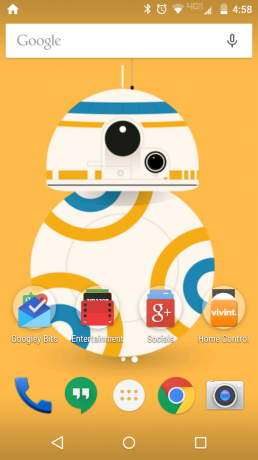




Mantengo le cose piuttosto noiose, poiché questa è la mia unica schermata iniziale. Le mie quattro cartelle sono hub per tutto ciò che sto facendo in quel momento, ad eccezione della cartella Googley Bits. È lì solo perché tre cartelle mi avrebbero fatto impazzire e non gioco ai giochi sul mio telefono abbastanza da aver bisogno di una cartella separata per quelle app.
Per quanto riguarda lo sfondo, diciamo solo che sto sperando che qualcuno stia lavorando su un droide BB-8 che sarò in grado di guidare in stile Sphero.
Jerry Hildenbrand

Benvenuti nella terra del blando! Desidero l'ordine e la semplicità e lo schermo sul mio Xperia Z3 Compact è uno dei pochi posti in cui posso realizzare entrambe le cose. Uso Google Now Launcher, uno degli sfondi Sony in dotazione, e solo poche cartelle e icone con le cose che mi trovo a cercare di più nel cassetto delle app. Dato che utilizzo Hangouts per il mio Google voce numero, ce l'ho nel vassoio insieme all'app Messenger (la famiglia usa ancora il numero della carta SIM per inviare messaggi e chiamare), Chrome e la fotocamera.
La cartella Google è piuttosto autoesplicativa e il resto delle mie cose - un po 'di intrattenimento, un po' di controllo domestico e alcune app per il secondo schermo di PlayStation - si trova in una cartella tutta sua. Un widget completo per una manciata di lampade Hue Iris ha il suo posto in modo che io possa trovarlo nel cuore della notte e il App AC è lì così posso controllare e vedere cosa sta succedendo al lavoro con un semplice tocco.
